Viele Programme neigen dazu, automatisch zu starten, wenn Sie Ihren PC hochfahren. Microsofts Skype ist eines davon. Und leider ist es nicht wichtig, Sie um Ihre Erlaubnis zu bitten, bevor Sie eine Regel festlegen, die automatisch gestartet wird, wenn Sie Ihren PC einschalten.
Zum Glück ist es jedoch einfacher denn je, Start-Apps unter Windows 10 zu verwalten. Sie können verhindern, dass Skype automatisch auf Ihrem Windows 10-PC startet, indem Sie es unter den Einstellungen für Start-Apps deaktivieren.
Öffnen Sie das Startmenü auf Ihrem Windows 10-PC und klicken Sie dann auf das Einstellungen Zahnradsymbol auf der linken Seite des Menüs.
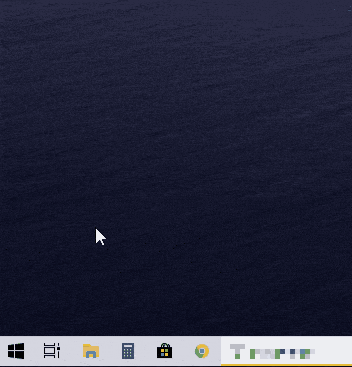
Wählen Sie auf dem Windows 10-Einstellungsbildschirm Apps , um Einstellungen für auf Ihrem PC installierte Programme zu öffnen.

Wählen Sie auf dem nächsten Bildschirm Start-up von der linken Tafel. Dadurch werden die Startup-Apps-Einstellungen geöffnet, in denen Sie das automatische Starten von Apps beim Einschalten Ihres PCs aktivieren/deaktivieren können.

Finde endlich Skype in der Liste der Apps auf dem Bildschirm "Apps starten" und deaktivieren Sie dann den Kippschalter, damit er nicht automatisch auf Ihrem PC gestartet wird.

Das ist es. Skype sollte auf Ihrem Windows 10-PC nicht mehr automatisch starten.
